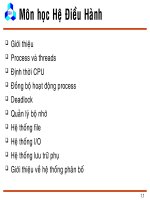Bài tập môn học hệ điều hành linux
Bạn đang xem bản rút gọn của tài liệu. Xem và tải ngay bản đầy đủ của tài liệu tại đây (517.63 KB, 29 trang )
TRUNG TÂM TIN H C -
I H C KHOA H C T
NHIÊN TP.HCM
227 Nguy n V n C - Qu n 5 – TP. H Chí Minh
Tel: 8351056 – Fax 8324466 – Email:
BÀI T P
Ngành M NG & PH N C NG
H c ph n IV
H
MÔN H C
I U HÀNH LINUX
Mã tài li u: DT_NCM_MG_BT_HLNX
Phiên b n 1.0 – Tháng 09/2005
Bài t p
M CL C
M C L C................................................................................................................................2
Ch
ng 02 CÀI
TH
I U HÀNH LINUX ......................................................................4
Bài t p 1...........................................................................................................................4
Ch
ng 3 H TH NG T P TIN............................................................................................5
Bài t p 1...........................................................................................................................5
Ch
ng 4 CÀI
T PH N M M...........................................................................................6
Bài t p 1...........................................................................................................................6
Ch
ng 5 L NH VÀ TRÌNH TI N ÍCH..................................................................................7
Bài t p 1...........................................................................................................................7
Ch
ng 6 QU N LÝ NG
I DÙNG VÀ NHÓM...................................................................8
Bài t p 1...........................................................................................................................8
Ch
ng 7 QU N LÝ TÀI NGUYÊN
A ...............................................................................9
Bài t p 1...........................................................................................................................9
Ch
ng 8 C U HÌNH M NG ..............................................................................................10
Bài t p 1.........................................................................................................................10
Ch
ng 9 SAMBA...............................................................................................................11
Bài t p 1.........................................................................................................................11
Ch
ng 10 Network File System.......................................................................................12
Bài t p 1.........................................................................................................................12
Ch
ng 11 L P TRÌNH SHELL..........................................................................................13
Bài t p 1.........................................................................................................................13
H
Ch
NG D N GI I BÀI T P................................................................................................14
ng 2 CÀI
TH
I U HÀNH LINUX ......................................................................15
Bài t p 1.........................................................................................................................15
Ch
ng 3 H TH NG T P TIN..........................................................................................16
Bài t p 1.........................................................................................................................16
Ch
ng 4 CÀI
T PH N M M.........................................................................................18
Bài t p 1.........................................................................................................................18
Ch
ng 5 L NH VÀ TRÌNH TI N ÍCH................................................................................19
Bài t p 1.........................................................................................................................19
Ch
ng 6 QU N LÝ NG
I DÙNG VÀ NHÓM.................................................................20
Bài t p 1.........................................................................................................................20
Ch
ng 7 QU N LÝ TÀI NGUYÊN
A .............................................................................21
Bài t p 1.........................................................................................................................21
Ch
ng 8 C U HÌNH M NG ..............................................................................................22
H c ph n IV - Môn H c: H
i u Hành Linux
Trang 1/28
Bài t p
Bài t p 1.........................................................................................................................22
Ch
ng 9 SAMBA...............................................................................................................24
Bài t p 1.........................................................................................................................24
Ch
ng 10 Network File System.......................................................................................25
Bài t p 1.........................................................................................................................25
Ch
ng 11 L P TRÌNH SHELL..........................................................................................26
Bài t p 1.........................................................................................................................26
H c ph n IV - Môn H c: H
i u Hành Linux
Trang 2/28
Bài t p
CÀI
TH
Ch ng 02
I U HÀNH LINUX
Bài t p 1
Yêu c u chung
•
Chu n b th c hành:
o
a CD_ROM RedHat Linux (phiên b n 9.0)
o ftp server hay http server, chép source RedHat Linux lên
o
a m m boot qua m ng
N i dung th c hành
1) Gi s máy tính Anh/Ch ch a có h đi u hành nào c . Hãy cài h đi u hành
RedHat Linux t đ a CD_ROM v i nh ng yêu c u sau:
a. Chia nh ng partition sau:
i. /
ii. /boot
iii. /swap
iv. /var
v. /usr
vi. /home
b. Boot loader là GRUB
c. Computer name: linuxXX (XX là s th t c a máy)
d. IP address: 192.168.10.XX/24
e. Các package g m: nh ng package m c đ nh (không ch n thêm package)
2) Sau khi cài đ t, t o đ a kh i đ ng h đi u hành Linux.
3) Máy tính Anh/Ch có m t h đi u hành khác nh windows 98 hay window 2K... Cài
đ t RedHat Linux t ftp server hay http server v i nh ng yêu c u câu 1 và gi l i
h đi u hành đã có.
4) M c đ nh máy tính boot vào h đi u hành Linux. Anh/Ch c u hình GRUB đ m c
đ nh máy boot vào h đi u hành Windows.
5) Thay đ i boot loader t GRUB sang LILO. Sau đó, c u hình đ h đi u hành đ c
kh i đ ng m c đ nh là windows và th i gian menu ch là 10 giây
6) Chuy n boot loader t LILO sang GRUB
7) Login vào máy tính v i user root (user m c đ nh). Chuy n t ch đ đ h a sang
ch đ text. Sau đó, đ i password c a user root
8) Tìm hi u và s d ng các l nh who, date, man, shutdown, reboot, init.
H c ph n IV - Môn H c: H
i u Hành Linux
Trang 3/28
Bài t p
Ch ng 3
H TH NG T P TIN
Bài t p 1
1) Cài đ t RedHat Linux v i yêu c u chia các th m c /(1Gb), /boot(512Mb), /usr(3Gb),
/var(2Gb), /swap(512Mb) là các partition.
2) T o m i thêm m t partition có kích th c 500MB và đ nh d ng nó theo ki u ext3.
3) G n k t th m c /home vào partition v a t o m t cách t đ ng.
4) G a s /home không còn dung l ng đ l u d li u. Trong khi đó, đ a c ng v n còn
vùng tr ng. Anh/Ch hãy ngh cách và th c hi n đ t ng dung l ng c a /home thêm
500Mb.
5) Dùng l nh df cho bi t trong h th ng có bao nhiêu partition t ng ng v i nh ng th
m c nào, kích th c bao nhiêu, chúng đã đ c s d ng bao nhiêu và còn l i bao nhiêu.
(Dùng tùy ch n –h đ xem theo Gb)
6) Ki m tra l i (s a) t t c nh ng filesystem trong h th ng.
7) C u hình sao cho h th ng mount đ a CD-ROM t đ ng khi máy tính kh i đ ng lên.
8) Kh i đ ng l i máy tính. Sau đó, đ a đ a CD-ROM vào. Không th c hi n thao tác mount
th truy c p đ n đ a CD-ROM đ c không?
9)
a m t đ a CD-ROM (không ph i đ a kh i đ ng) vào và kh i đ ng l i máy tính ki m
tra xem h th ng có mount t đ ng CD-ROM hay không b ng cách truy xu t đ n đ a
CD-ROM.
10) Xác đ nh th m c hi n hành c a user root.
11) Mount đ a CD3 RedHat Linux
12) Trong th m c /root t o th m c software, dataserver.
13) Copy t p tin có kí t b t đ u là mc trong th m c /RedHat/RPMS c a đ a CDROM vào
th m c software.
14) Cho bi t 2 t p tin passwd và group đ c l u đâu. Sau đó, copy chúng vào th m c
dataserver.
15) Trong th m c /root t o th m c data. Sau đó copy 2 t p tin trong th m c dataserver
v th m c này v i tên m i là pwd và grp
16) Dùng l nh cat t o t p tin lylich.txt l u trong th m c data v i n i dung ít nh t 5 dòng
17) Thêm dòng sau đây vào cu i t p tin lylich.txt
“Chao cac ban lop M20TA”
18) Gom các t p tin trong th m c data thành t p tin bakup.tar. Sau đó, nén t p tin này.
19) Dùng man tìm hi u l nh head, tail, wc, call, finger, tty
20) Dùng l nh đ xem toàn b n i dung t p tin /etc/passwd.
21) Hi n th 10 dòng đ u tiên c a t p tin c a t p tin /etc/group
22) Hi n th 10 dòng cu i cùng c a t p tin c a t p tin /etc/group
23) Xem n i dung 2 t p tin pwd và grp cùng lúc
24) Tính t ng s dòng và t ng s kí t trong t p tin pwd và grp.
25) Xóa th m c dataserver
26) Tìm trong t p tin /etc/passwd và hi n th ra màn hình nh ng dòng có chu i “root”
H c ph n IV - Môn H c: H
i u Hành Linux
Trang 4/28
Bài t p
CÀI
Ch ng 4
T PH N M M
Bài t p 1
Yêu c u chung
•
Chu n b thi t b : có m t ftp server trên trên đó l u m t vài ph n m m có d ng
source code
N i dung th c hành
1) Th gõ l nh mc. N u đ c thì ch ng t trong máy tính có gói ph n m m mc. Anh/Ch
hãy xóa ph n m m này và sau đó gõ l i l nh mc có đ c không? N u không đ c
Anh/Ch hãy cài l i gói ph n m m này.
2) Cho bi t phiên b n c a gói ph n m m sendmail mà h th ng đang ch y. Anh/Ch hãy
c p nh t l i gói ph n m m này.
3) Cho bi t tên gói ph n m m c ng nh tên c a d ch v là iptables. Xác đ nh các thông tin
v gói ph n m m nh : tên, phiên b n, kích th c, ngày t o, ngày cài đ t …
4) Cho bi t danh sách nh ng t p tin c u hình c a gói ph n m m sendmail.
5) Xem trong setup có d ch v httpd hay không. N u có hãy xóa gói ph n m m c a d ch v
này.
6) T i nh ng ph n m m sau t FTP server có đ a ch …………………….:
• rh9.ymessenger-1.0.4-1.i386.rpm
• httpd-2.0.49.tar.gz
7) Cài đ t hai gói ph n m m v a t i v
8) Cho bi t danh sách nh ng t p tin c u hình c a gói ph n m m ymessenger và httpd.
H c ph n IV - Môn H c: H
i u Hành Linux
Trang 5/28
Bài t p
Ch ng 5
L NH VÀ TRÌNH TI N ÍCH
Bài t p 1
Yêu c u chung
•
Chu n b thi t b : máy in, c u hình m t mail server c c b đ c p cho h c viên m i
ng i m t account.
N i dung th c hành
1) Trong th m c /root t o 2 th m c bt04 và data
2) Dùng vi t o t p tin bt04/cadao v i n i dung sau
B u i th ng l y bí cùng
Tuy r ng khác gi ng nh ng chung m t giàn
3) Dùng vi so n th o t p tin bt04/tucngu có n i dung sau:
Có công mài s t có ngày nên kim.4) T o t p tin data/cdtn có n i dung là câu ca dao và t c ng trên
5) Li t kê n i dung c a th m c /root, nh ng đ a k t qu xu t vào t p tin data/kqroot
6) Gom và nén các t p tin trong th m c bt04 v i tên bt.tar.gz. Sau đó, di chuy n nó vào
th m c data.
7) Bung và gi i nén t p tin bt.tar.gz
8) Copy t p tin /etc/passwd vào th m c data
9) T d u nh c shell gõ l nh mc. Hãy tìm hi u cách s d ng công c này.
10) Cài đ t máy in c c b .
11) Th in m t trang tài li u. Xem trong hàng đ i có trang tài li u này không?
12) Tìm hi u trình ti n ích iptraf đ qu n lý l u l ng m ng.
13) M i ng i có m t account email do giáo viên c p. Dùng các công c g i mail đ h a
hay text, hãy g i mail cho các thành viên trong l p h c.
14) Tìm hi u trình ti n ích mail, mailx, pine, iptraf, mc, fdisk.
H c ph n IV - Môn H c: H
i u Hành Linux
Trang 6/28
Bài t p
QU N LÝ NG
Ch ng 6
I DÙNG VÀ NHÓM
Bài t p 1
1) Trong home directory c a ng i dùng root t o th m c baitap.
2) Xem n i dung t p tin /etc/passwd và cho bi t có bao nhiêu ng i dùng do h th ng t o
ra. Và có ng i dùng nào có UID=100 không ?
3) Cho bi t có bao nhiêu ng i dùng có UID=0, GID=0. Dùng vi ghi nh n danh sách nh ng
ng i dùng này vào t p tin dsuser trong th m c baitap.
4) Xem n i dung t p tin /etc/group và cho bi t có bao nhiêu nhóm do h th ng t o ra.
5) So sánh GID c a t ng ng i dùng root, bin, daemon trong t p tin /etc/passwd v i GID
c a nh ng nhóm root, bin, daemon trong t p tin /etc/group. Có nh n xét gì v tên c a
ng i dùng và tên c a nhóm ?
6) T o các nhóm sau : hocvien, admin, user.
7) Trong nhóm hocvien t o các ng i dùng :
a) hv1 có password 123456
b) hv2 có password 123456
c) hv3 có password 123456
8) Trong nhóm admin t o các ng i dùng :
a) admin1 có password 123456
b) admin2 có password 123456
9) Trong nhóm user t o các ng i dùng :
a) user1 có password 123456
b) user2 có password 123456
10) Có nh n xét gì v nh ng UID c a các ng i dùng v a t o.
11) C p cho ng i dùng admin1 và admin2 có quy n qu n tr h th ng nh ng i dùng
root.
12) H y ng i dùng hv3 trong nhóm hocvien.
13) Ch nh s a thông tin trong ph n mô t (description) c a ng i dùng admin1 và admin2 là
“Ng i dùng quan tri he thong” đ phân bi t v i nh ng ng i dùng khác trong h
th ng.
14) Chuy n ng i dùng user1 trong nhóm user sang nhóm hocvien.
15) C p quy n h n cho t p tin dsuser nh sau : ng i s h u có quy n đ c, ghi; nhóm có
quy n đ c; nh ng ng i khác không có quy n gì c .
16) C p quy n h n cho th m c baitap nh sau: ng i s h u có quy n đ c, ghi; nhóm có
quy n đ c; nh ng ng i khác không có quy n gì c .
17) T o quy n h n m c đ nh nh sau : ng i s h u có quy n đ c, ghi; nhóm có quy n
đ c; nh ng ng i khác không có quy n. Th t o t p tin, th m c và so sánh quy n h n
m c đ nh v i nh ng t p tin và th m c tr c khi đ t l i quy n h n m c đ nh.
18) Thay đ i ng i s h u và nhóm c a t p tin dsuser thành ng i dùng user1 và nhóm
user
19) ng nh p vào v i ng i dùng user1 th truy c p đ n t p tin dsuser có đ c không
H c ph n IV - Môn H c: H
i u Hành Linux
Trang 7/28
Bài t p
Ch ng 7
QU N LÝ TÀI NGUYÊN
A
Bài t p 1
Yêu c u chung
•
Chu n b thi t b : l u ý th m c /home ph i là m t partition
N i dung th c hành
1) Ki m tra xem th m c /home có ph i là m t mount point c a 1 partition riêng bi t hay
không? n u ph i thì ta th c hi n các câu 2,3,4. N u không ph i b n nên t o m i m t
parttition và mount nó vào th m c /home và sau đó th c hi n ti p câu 2,3,4.
2) T o nhóm có tên hocvien g m các thành viên hv1, hv2; nhóm có tên admin g m các
thành viên admin1, admin2.
3) C u hình quota cho th m c /home và c p quota sao cho:
a) Các thành viên trong nhóm hocvien có dung l ng gi i h n là 10Kb.
b) Các thành viên trong nhóm admin có dung l ng gi i h n là 20Kb
c) N u các ng i dùng s d ng v t quá dung l ng cho phép thì g i m t thông báo
đ n ng i dùng và sau 1 tu n s h y d li u
4)
ng nh p vào v i ng i dùng hv1 th sao chép d li u vào home directory c a mình
v t 10Kb thì nh th nào?
5) Theo dõi và th ng kê thông tin s d ng tài nguyên h th ng c a User.
H c ph n IV - Môn H c: H
i u Hành Linux
Trang 8/28
Bài t p
Ch ng 8
C U HÌNH M NG
Bài t p 1
1) Cài đ t Linux RedHat v i các yêu c u sau :
a) Chia đ a c ng thành nh ng partition sau :
i) /
ii) /var
iii) /usr
iv) /swap
v) /home
b) Computer Name : serverxx (xx là s th t c a máy)
c) IP address: 172.29.8.200+xx
d) Subnet Mask: 255.255.255.0
e) Default gateway: 172.29.7.1
f) Các ph n m m: ch cài nh ng ph n m m m c đ nh (không ch n thêm ph n m m)
2) Xem thông tin b ng routing c a máy tính. Sau đó xu t k t qu vào t p tin /root/routing.
Cho bi t đ a ch default gateway, đ a ch đ ng m ng là bao nhiêu?
3) Tìm t p tin ping. Dùng l nh ping ki m tra k t n i đ n các đ a ch 172.29.8.2;
172.29.8.10; 172.29.35.1; 172.29.2.2; 172.29.16.2.
4) Dùng l nh route xóa đ a ch default gateway. Th ping l i các đ a ch trên, Anh/Ch có
nh n xét gì v k t qu này? Sau đó thêm l i nó và ping l i xem sao?
5) Dùng l nh route xóa đ a ch đ ng m ng c a mình. Th ping l i các đ a ch trên,
Anh/ch có nh n xét gì v k t qu này? Sau đó thêm l i nó và ping l i xem sao?
6) L n l t thay đ i tên máy tính theo các cách khác nhau.
7) L n l t thay đ i đ a ch IP c a máy tính theo các cách khác nhau. a ch IP c n thay
đ i là : 192.168.10.xx (xx là s th t c a máy)/255.255.255.0. Sau đó kh i đ ng l i
máy tính và xem b ng routing có gì thay đ i không?
8) Ki m tra xem trong h th ng có d ch v telnet không. N u có hãy xóa d ch v này đi.
Sau đó cài đ t l i và c u hình d ch v telnet. Th truy c p t xa b ng telnet
9) Ki m tra trong h th ng có d ch v SSH không? n u không có hãy cài đ t OpenSSHserver.version.rpm và tìm hi u cách s d ng ssh và sftp.
10) C u hình dhcp server đ c p phát IP đ ng trong kho ng 192.168.10.100 đ n
192.168.10.150.
H c ph n IV - Môn H c: H
i u Hành Linux
Trang 9/28
Bài t p
Ch ng 9
SAMBA
Bài t p 1
Hai h c viên t o thành m t nhóm:
o M t máy cài đ t Windows 2K Server.
o Máy Linux Server có d ch v Samba
1) Trên máy Linux Server t o các nhóm và thành viên c a các nhóm nh sau:
hocvien : hv1, hv2, hv3
giaovien: gv1, gv2
admin: admin1, admin2
2) C u hình samba server v i các yêu c u sau:
a) Chia s home directory cho t ng ng i dùng
b) Chia s th m c /home/public sao cho các ng i dùng trong nhóm hocvien có
quy n read, write. Nh ng ng i khác có quy n read.
3) T máy windows và linux th truy c p đ n nh ng chia s này.
4) C m m t máy tính nào đó trong m ng không đ c truy c p đ n máy samba server.
may đó th truy c p xem sao.
5) Tìm hi u SMB Swat đ c u hình SAMBA qua Web.
H c ph n IV - Môn H c: H
i u Hành Linux
n
Trang 10/28
Bài t p
Ch ng 10
Network File System
Bài t p 1
1) Ki m tra xem trong h th ng có cài đ t NFS và PORTMAP hay không? N u chúng ch a
đ c cài thì ta dùng l nh rpm đ cài NFS và PORTMAP t cdrom.
2) Export th m c /usr/share ch cho phép máy có đ a ch 192.168.XX.YY mount vào
mount point /mnt/share s d ng.
3) Export th m c /soft v i quy n RW và ch cho phép các máy trong m ng
192.168.XX.0/24 mount vào mount point /mnt/soft.
4) Dùng l nh rpcinfo đ ki m tra d ch v NFS và portmap có đ c ho t đ ng trong h
th ng không?
5) Dùng m t s thao tác c n thi t đ x lý s c trên NFS Server nh : Th ng kê l i, li t kê
các filesystem c a h th ng đã đ c mount, xem các export directory.
H c ph n IV - Môn H c: H
i u Hành Linux
Trang 11/28
Bài t p
Ch ng 11
L P TRÌNH SHELL
Bài t p 1
1) Vi t t p tin l nh newwho th c hi n yêu c u sau: ki m tra user nh p vào có trong t p tin
/etc/passwd. N u có, ki m tra ti p user có đang telnet vào h th ng không? In thông
báo.
2) Vi t t p tin l nh add, sub, mul, div, mod th c hi n thao tác c ng, tr , nhân, chia gi a hai
s nguyên.
a) Ví d : sub 3 2
K t qu là 1.
3) Vi t t p tin l nh int cho phép ng
gi a hai s . Cho phép l p.
is
d ng l a ch n phép toán c ng, tr , nhân, chia
4) Vi t ch
ng trình tính t ng dãy s : S=1+2+3+…+n
5) Vi t ch
ng trình tính chu vi.
6) Vi t ch
ng trình cho phép t o user nh sau thay vì dùng l nh useradd, passwd.
a) Ví d : taouser nvnguyen
i)
New passwd :
ii) Confirm passwd:
7) Vi t ch ng trình ki m tra user nvnguyen có t n t i trong h th ng hay không? N u có
hãy cho bi t thông tin c a user đó.
8) Vi t ch ng trình li t kê và đ m s l
máy c c b .
9) Vi t ch
ng k t n i hi n đang đ
c ESTABLISHED trên
ng t o m t card m ng o cho máy c c b v i yêu c u nh sau:
addif eth0:0 192.168.10.XX 255.255.255.0 gw 192.168.10.1
Trong đó addif là tên t p tin, eth0:0 là tên card m ng o, gw là ch ra default gateway
cho card m ng.
10) Hãy vi t m t script file có tên là ngaynghi.sh đ ki m tra hôm nay có ph i là th b y
hay ch nh t không? N u ph i khi user đ ng nh p vào s hi n ra câu thông báo “Hom
nay là ngay nghi. Tam biet” và sau đó t đ ng logoff.
H c ph n IV - Môn H c: H
i u Hành Linux
Trang 12/28
Bài t p
H
H c ph n IV - Môn H c: H
NG D N GI I BÀI T P
i u Hành Linux
Trang 13/28
Bài t p
CÀI
TH
Ch ng 2
I U HÀNH LINUX
Bài t p 1
1) Tham kh o giáo trình.
2) Dùng l nh mkbootdisk đ t o đ a kh i đ ng h đi u hành(dùng l nh uname đ xem
kernel version)
3) Cài h đi u hành WINDOWS tr c, sau đó cài Linux vào master boot record s
d ng boot loader là Lilo ho c Grub
4) Vào t p tin /etc/grub/grub.conf s a thông s default m c đ nh là dos
5) Tham kh o
T GRUB mu n chuy n sang LILO th c hi n các b c sau:
o
Trong th m c /etc có t p tin lilo.conf.anaconda. T
thành t p tin lilo.conf
Sau đó, th c thi l nh lilo
t p tin này copy
o
6) Tham kh o
T LILO mu n chuy n sang GRUB th c hi n cài đ t nh sau:
#/sbin/grub-install [tên_ _đ a]
Ví d : #/sbin/grub-install /dev/had
chuy n t ch đ đ ho sang ch đ text ta b m phím ctrl+alt+F4, đ đ i m t
kh u c a user root b n dùng l nh passwd
8) Ta có th dùng l nh tr giúp man <tên_l nh>
7)
H c ph n IV - Môn H c: H
i u Hành Linux
Trang 14/28
Bài t p
Ch ng 3
H TH NG T P TIN
Bài t p 1
1) tham kh o giáo trình.
2) Khi cài đ t ta nên dành m t kho ng tr ng(unpartition space) đ th c hi n câu này, đ
t o m i parttition ta dùng l nh fdisk <filesystem>
Ví d : fdisk /dev/had
Sau đó ta m i ti n hành s d ng các option c a ti n ích fdisk đ t o m i
Tu ch n trong l nh fdisk:
N
: T o m i m t parttition.
D
: Xoá m t parttion.
W
: L u parttion đã t o.
Chú ý: b n có th dùng option m đ xem tr giúp, sau khi t o xong thì ta ph i restart
l i h th ng tr c khi ta đ nh d ng nó đ s d ng.
3) Tr c khi k t bu c đ a (mount) thì ta ph i đ nh d ng parttition tr c, sau đó ta có th
dùng l nh mount đ th c hi n k t bu c partition vào mount point, nh ng n u ta dùng
l nh mount thì khi h th ng kh i đ ng l i thì parttion này không t đ ng mount tr l i,
đ th c hi n mount t đ ng ta làm nh sau:
M file /etc/fstab và mô t dòng sau:
/dev/hda4
/home
ext3
auto
auto
1
2
gi s /dev/hda4 là partition mà ta m i v a t o.
4) đ làm t ng kích th c c a /home ta có th t o m i m t filesystem và t o m t mount
point trong /home, sau đó mount filesystem m i đó vào mount point t ng ng trong
home, tuy nhiên A/C có th dùng l nh parted đ th c hi n cho câu này.
5) Dùng l nh df –l
6) Dùng lênh fsck.
7) Tham kh o câu 4.
8) Không mount đ c vì trong đ a không có đ a cdrom.
9) h th ng s t đ ng mount đ c vì trong đã có đ a cdrom.
10) Xác đinh th m c hi n hành c a user root ta dùng l nh pwd
11)
a đ a cdrom 03 vào đ a cdrom sau đó ta dùng l nh mount /dev/cdrom
12) Cd vào th m c /root, sau đó dùng l nh mkdir <tên th m c>
13) Cd vào th m c /mnt/cdrom/RedHat/RPMS/, sau đó dùng lênh cp mc* /root/software
14)
tìm ki m hai t p tin này ta dùng l nh find / -name passwd group, sau đó dùng lênh
copy.
15) T ng t câu 14 nh ng ta có th dùng l nh rename, ho c l nh mv đ đ i tên t p tin.
16) Ta dùng l nh cat >/root/data/lylich.txt, dùng ctrl+c đ thoát kh i l nh này.
17) T ng t nh câu 17 nh ng ta dùng d u >> đ thêm n i dung vào cu i t p tin.
18) Ta dùng l nh tar cvf backup.tar /root/data/*, dùng l nh gzip backup.tar đ nén t p tin.
19) Cú pháp man <tên l nh>
20) Ta có th dùng l nh more /etc/passwd
21) Dùng l nh head /etc/group.
22) Dùng l nh tail /etc/group.
23) Ta có th dùng lênh cat, ho c l nh more: ví d : cat pwd grp
H c ph n IV - Môn H c: H
i u Hành Linux
Trang 15/28
Bài t p
24) Ta dùng l nh wc –l <tên t p tin> đ tính s dòng c a t p tin, và l nh wc –c
25) đ xoá th m c ta có th dùng l nh rm <tên th m c> ho c có th dùng l nh rmdir
<tên th m c>.
26) Dùng l nh grep root:x /etc/passwd.
H c ph n IV - Môn H c: H
i u Hành Linux
Trang 16/28
Bài t p
CÀI
Ch ng 4
T PH N M M
Bài t p 1
1) Ta có th dùng l nh rpm –e <tên gói ph n m m> đ lo i b ph n m m đó. đ ki m
tra m t ph n m m có đ c cài đ t trong h th ng hay không b n dùng l nh rpm –qa
<tên package>. Dùng l nh rpm –ivh <tên package>.
2) Ta có th dùng l nh sendmail –v đ xem phiên b n c a ph n m m này, ho c có th
dùng l nh rpm –qa sendmail c ng có th xem đ c phiên b n c a sendmail.
nâng
c p phiên b n c a sendmail b n có th dùng l nh rpm –U <tên package m i>.
3)
bi t danh sách các t p tin c u hình c a sendmail b n có th dùng l nh rpm –ql
sendmail đ xem.
4) Dùng l nh setup ch n system services, và ki m tra xem có m c httpd không? n u có
b n thoát ra kh i ch ng trình này và dùng l nh rpm –e <tên package> đ lo i b
ph n m m httpd này kh i h th ng.
5) Tham kh o đ a ch FTP t giáo viên d y, sau đó dùng ftp client đ t i hai package này
v , nh ng package nào có d ng *.rpm thì ta dùng l nh rpm –ivh đ cài, nh ng
package nào d ng *.tar.gz thì ta ph i gi i nén và tìm file README ho c file INSTALL
đ xem h ng d n v cài đ t.
H c ph n IV - Môn H c: H
i u Hành Linux
Trang 17/28
Bài t p
Ch ng 5
L NH VÀ TRÌNH TI N ÍCH
Bài t p 1
1) Dùng l nh mkdir <tên th m c > đ t o th m c
2) Cú pháp l nh vi <tên t p tin>, A/C tham kh o thêm trong giáo trình.
3) Tham kh o giáo trình.
4) Ta dùng l nh cat cadao tucngu >/root/data/cdtn
5) Dùng l nh ls –al /root >/data/kqroot
6) Dùng l nh tar cvf /root/bt04/*, sau đó dùng l nh gzip
7) Dùng l nh gzip –d <tên t p tin nén>, và dùng l nh tar xvf <tên t p tin tar>
8) Dùng l nh cp /etc/passwd /root/data/
9) ki m tra có ph n m m mc đ
c cài đ t trong máy ch a(có th dùng lênh rpm –qa mc),
n u có ta s d ng l nh mc đ kích ho t ch
10) Tr
ng trình mc.
c khi cài máy in ta cài tool RedHat-Printer-Config…rpm, ta có th dùng t ên ích
setup đ cài máy in, ho c A/C có th s d ng Xwindows đ cài.
11) Dùng l nh lp đ in tài li u
12) B n ph i cài package iptraf.*.rpm. sau đó dùng l nh iptraf và tìm hi u.
13) Tham kh o câu 14
14) Ta có th dùng l nh mail đ nh n th , mailx đ g i th , cài đ t ti n ích pine đ làm
mail client h tr cho vi c g i nh n th .
H c ph n IV - Môn H c: H
i u Hành Linux
Trang 18/28
Bài t p
QU N LÝ NG
Ch ng 6
I DÙNG VÀ NHÓM
Bài t p 1
1) Dùng mkdir đ t o th m c
2) Ta có th dùng l nh wc –l /etc/passwd đ đ m xem có bao nhiêu ng i dùng do h
th ng t o ra và dùng l nh grep “:x:100” /etc/passwd.
3) Dùng l nh grep “:x:0:0” /etc/passwd >/root/baitap/dsuser.
4) đ xem t p b n dùng l nh more tin /etc/group. mu n đ m b n dùng l nh wc –l
/etc/group.
5) Tham kh o giáo trình.
6) T o nhóm groupadd <tên nhóm>
7) Dùng l nh useradd <tên user> -g <tên nhóm>.
8) T ng t câu 7
9) T ng t câu 7
10) A/C đ a ra nh n xét.
11) đ c p m t user có quy n qu n tr h th ng nh ng i dùng root ta ch c n m t p
tin /etc/passwd và s a l i UID c a user đó = 0
12) ta ch s a l i group ID c a ng i dùng.
13) Ta dùng l nh usermod –c “Ng i qu n tr h th ng” <username>
14) Dùng l nh usermod –g <tên nhóm> <tên user>.
15) Ta dùng l nh chmod 640 dsuser
16) T ng t nh câu 15
17) Dùng l nh umask 026, r i sau đó t o t p tin đ ki m tra l i quy n h n đ c gán trên
t p tin này.
18) Ta có th dùng l nh chown <tên ng i ch s h u> <tên t p tin> và l nh chgrp
<nhóm s h u > <tên t p tin>
H c ph n IV - Môn H c: H
i u Hành Linux
Trang 19/28
Bài t p
Ch ng 7
QU N LÝ TÀI NGUYÊN
A
Bài t p 1
1) Ta có th dùng l nh df –l đ ki m tra. ho c có th m t p tin /etc/fstab đ ki m tra.
2) Dùng l nh useradd đ t o user, groupadd đ t o nhóm…(n u b n quên cú pháp
l nh b n có th s d ng tr giúp man)
3) Ta có th tham kh o giáo trình v các b c thi t l p quota.
1. M t p tin /etc/fstab và mô t usrquota, grpquota
2. Dùng l nh touch đ t o hai t p tin aquota.user và aquota.group trong th m c
/home và sau đó reboot l i h th ng.
3. Dùng l nh quotacheck –auvg
4. Sau đó dùng l nh edquota –g <tên nhóm> đ gán quota cho nhóm
5. đ nh ngh a gi i h n m m và gi i h n c ng….
4) Tham kh o giáo trình và tham kh o ý ki n c a giáo viên.
5) Dùng l nh repquota –a đ theo dõi.
H c ph n IV - Môn H c: H
i u Hành Linux
Trang 20/28
Bài t p
Ch ng 8
C U HÌNH M NG
Bài t p 1
1) N u trong lúc th c hành đ không t n th i gian ta ch c n ghost Linux server t máy
ch trong h th ng sau đó ta thay đ i các thông s v m ng(tham kh o trong giáo
trình)
2) A/C có th dùng l nh netstat –rn đ xem b ng đ nh tuy n trong h th ng(A/C c n h i
thêm giáo viên h ng d n môn h c đ bi t rõ h n khái ni m v b ng đ nh tuy n)
ho c b n có th dùng l nh route c ng có th xem đ c b ng đinh tuy n.sau đó ta
dùng d u chuy n h ng output ra t p tin netstat –rn >/root/routing.
3) Dùng l nh which <tên l nh> đ tìm t p tin l nh, dùng l nh ping <đ a ch c a máy tính
c n ki m tra>, đ k t thúc quá trình ping ta dùng l nh ctrl+c
4) Dùng l nh route del default gw <đ a ch gw>.
5) Dùng l nh route del –net <network_address> netmask <đ a ch netmask> đ xoá
đ ng m ng nào đó.
6)
thay đ i tên máy tính ta có th dùng l nh hostname <tên_host>, ho c b n có th
thay đ i hostname c a máy trong t p tin /etc/sysconf/network b ng cách khai báo
hostname = <tên máy>.
7) Ta có ba cách thay đ i đ a ch IP c a máy tính.
Cách 1: Dùng l nh ifconfig <tên interface> <IP_address> netmask
<netmask_address> . B n có th dùng l nh man ifconfig đ tham kh o các option
thêm.
Ví d ifconfig eth0 192.168.10.1 netmask 255.255.255.0
Cách 2: Dùng l nh setup -> network configuration -> đ t đ a ch IP ….
Cách 3: Ta m t p tin /etc/sysconfig/network-scripts/ifcfg-eth0 và ch nh s a các
thông s IPAddr = ….
8) Dùng l nh rpm –qa telnet, sau đó b n dùng l nh setup đ enable telnet daemon, và
restart l i d ch v xinetd b ng l nh /etc/init.d/xinetd restart. Sau đó b n c n dùng
l nh netstat –an |grep :23 đ ki m tra.
9) Dùng l nh rpm –qa openssh. Sau đó b n c n dùng l nh netstat –an |grep :22 đ
ki m tra, dùng l nh man ssh , man sftp đ tìm hi u cách s d ng ssh và sftp.
10) Ta cài đ t DHCPD.version.rpm, và t o t p tin /etc/dhcpd.conf và gõ n i dung sau:
Ví d v n i dung c u hình chính c a t p tin dhcpd.conf
ddns-update-style ad-hoc;
default-lease-time 600;
max-lease-time 7200;
option subnet-mask 255.255.255.0;
option broadcast-address 192.168.1.255;
option routers 192.168.1.254;
option domain-name-servers 192.168.1.1, 192.168.1.2;
option domain-name "example.com";
subnet 192.168.1.0 netmask 255.255.255.0 {
range 192.168.1.10 192.168.1.100;
}
H c ph n IV - Môn H c: H
i u Hành Linux
Trang 21/28
Bài t p
T p tin /var/lib/dhcp/dhcpd.leases
T p tin này đ c s d ng b i daemon dhcpd đ l u nh ng thông tin v các
đ a ch IP đã đ c c p phát
Các Option trong file c u hình
H c ph n IV - Môn H c: H
i u Hành Linux
ng d n>
Trang 22/28
Bài t p
Ch ng 9
SAMBA
Bài t p 1
1) A/C có th dùng l nh useradd và groupadd đ th c hi n câu này.
2) Mô t các đo n sau trong file /etc/samba/smb.conf
a)
[tên chia s ]
path = /home/username
comment = Fiction Corp Sales Data
writable = yes
valid users = username
Trong đó username là tên c a ng i dùng.
b) Mô t đo n sau trong file smb.conf
[tên chia s ]
path = /home/public
comment = Fiction Corp Sales Data
writable = yes
guest ok = yes
guest account = ftp
guest only = no
Trong đó là tên c a ng
nhóm s
i dùng, sau đó chuy n đ i nhóm hocvien là
h u và và gán quy n read, write cho nhóm, nh ng ng
i khác có quy n
read.
3) Trên máy windows ta dùng \\smbserver\sharename đ truy c p tài nguyên share trên
linux. Trên máy ch Linux ta dùng l nh smbclient //ip_smbserver/sharename –U
username.
4) đ c m máy tính nào đó không đ c truy xu t vào smb server ta có th mô t host
deny <IP_host_deny> trong file c u hình smb.conf.
5) cài đ t Samba_SWAT và sau đó thay đ i thông tin disable=no trong file
/etc/xinetd/swat, dùng l nh service xinetd restart l i đ c p nh t c u hình cho samba
swat.
H c ph n IV - Môn H c: H
i u Hành Linux
Trang 23/28
Bài t p
Ch ng 10
Network File System
Bài t p 1
(tham kh o Ch
ng 10 sách DVM Linux)
H c ph n IV - Môn H c: H
i u Hành Linux
Trang 24/28